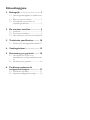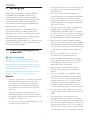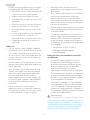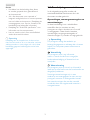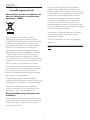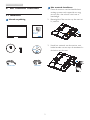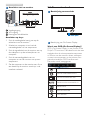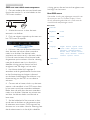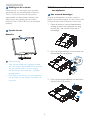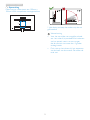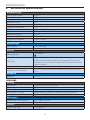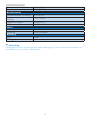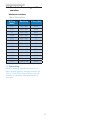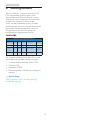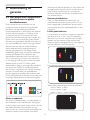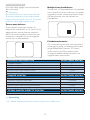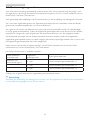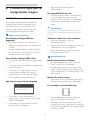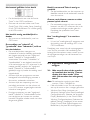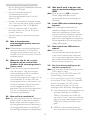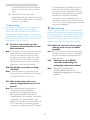Inhoudsopgave
1. Belangrijk .................................... 1
1.1 Voorzorgsmaatregelen en onderhoud
1
1.2 Beschrijving van notaties ........................... 3
1.3 Verwijderen van product- en
verpakkingsmateriaal.....................................3
2. De monitor instellen .................. 5
2.1 Installatie ..............................................................5
2.2 De monitor bedienen ..................................6
2.3 Het voetstuk en de voet verwijderen 8
3. Technische specificaties ........... 10
3.1 Resolutie & vooringestelde standen . 12
4. Voedingsbeheer ........................ 13
5. Klantenzorg en garantie .......... 14
5.1 Het beleid van Philips m.b.t.
pixeldefecten in platte beeldschermen
14
5.2 Klantenzorg en garantie ........................... 16
6. Problemen oplossen &
veelgestelde vragen.................. 17
6.1 Problemen oplossen ..................................17
6.2 Algemene veelgestelde vragen ............ 19

1
1. Belangrijk
1. Belangrijk
Deze elektronische gebruikershandleiding
is bedoeld voor iedereen die de Philips-
monitor gebruikt. Neem uw tijd om deze
gebruikershandleiding te lezen voordat u de
monitor gebruikt. Deze bevat belangrijke
informatie en opmerkingen betreffende de
bediening van uw monitor.
Deze Philips-garantie is van toepassing, op
voorwaarde dat het product op de juiste
wijze gebruikt werd, in overeenstemming met
de bedieningsinstructies en na overhandiging
van de oorspronkelijke factuur of het
ontvangstbewijs dat de datum van aankoop, de
naam van de dealer en het productienummer
van het product aangeeft.
1.1 Voorzorgsmaatregelen en
onderhoud
Waarschuwingen
Het gebruik van bedieningselementen,
aanpassingen of procedures die niet in deze
documentatie zijn vermeld, kunnen leiden tot
blootstelling aan schokken, elektrische gevaren
en/of mechanische gevaren.
Lees en volg deze instructies bij het aansluiten
en gebruiken van uw computermonitor:
Gebruik
• Plaats de monitor niet in rechtstreeks zonlicht,
krachtige directe lampen en uit de buurt
van andere warmtebronnen. Langdurige
blootstelling aan een dergelijke omgeving
kan verkleuring en schade aan de monitor
opleveren.
• Verwijder eventuele voorwerpen die in
ventilatieopeningen zouden kunnen vallen of
een goede koeling van de elektronica van de
monitor in de weg staan.
• Zorg ervoor dat de ventilatieopeningen op de
kast niet worden afgesloten.
• Let er bij de plaatsing van de monitor op dat
de stekker en het stopcontact gemakkelijk
toegankelijk zijn.
• Als u de monitor uitschakelt door het
netspanningssnoer of de gelijkspanningskabel
los te nemen, dient u voor een normale
werking 6 seconden te wachten alvorens het
netspanningssnoer of de gelijkspanningskabel
weer aan te sluiten.
• Gebruik altijd de door Philips meegeleverde,
goedgekeurde voedingskabel. Als uw
voedingskabel ontbreekt, neem dan contact
op met uw lokale servicecentrum. (Raadpleeg
de contactgegevens voor Service vermeld in
de handleiding met belangrijke informatie.)
• Bedien onder de gespecificeerde voeding.
Zorg ervoor dat u de monitor alleen bedient
met de gespecificeerde voeding. Het gebruik
van een onjuiste spanning veroorzaakt storing
en kan leiden tot brand of een elektrische
schok.
• Bescherm de kabel. Trek niet aan de
stroomkabel en signaalkabel en buig
deze niet. Plaats niet de monitor of enige
zware objecten op de kabels; als de kabels
beschadigd zijn, kunnen ze brand of een
elektrische schok veroorzaken.
• Stel de monitor niet bloot aan heftige
vibraties of krachtige impact tijdens het
gebruik.
• Voor het vermijden van mogelijke schade,
bijvoorbeeld het loskomen van het paneel
van de rand, moet u ervoor zorgen dat de
monitor niet meer dan -5 graden omlaag
kantelt. Als de maximale kantelhoek van
-5 graden wordt overschreden, wordt de
monitorschade niet gedekt onder de garantie.
• Laat de monitor tijdens gebruik of vervoer
nergens tegen botsen en laat de monitor niet
vallen.
• Excessief gebruik van de monitor kan
oogongemakken veroorzaken. Het is beter
om vaker kortere pauzes aan uw werkstation
te nemen dan langere pauzes en minder vaak;
bijvoorbeeld een pause van 5-10 minuten na
50-60 minuten continu werk is meestal beter
dan een pauze van 15 minuten elke twee uur.

2
1. Belangrijk
Probeer om geen gespannen ogen te krijgen
bij langdurig gebruik van het scherm door:
• Kijknaarietsopeenandereafstandnadat
utijdnaarhetschermhebtgekeken.
• Knippervaakbewusttijdenshetwerk.
• Sluitvoorzichtiguwogenenrolzeomte
ontspannen..
• Plaatshetschermopdejuistehoogteen
onderdejuistehoekvooruwlengte.
• Stelhelderheidencontrastophetjuiste
niveauin.
• Pashetomgevingslichtaandehelderheid
vanhetschermaan,vermijndTL,en
oppervlakkendieteveellichtreecteren.
• Raadpleegeendokteralsulastvanuw
ogenkrijgt.
Onderhoud
• Om uw monitor tegen mogelijke schade te
beschermen, moet u geen zware druk op het
LCD-scherm uitoefenen. Pak de monitor bij
de rand vast als u hem wilt verplaatsen; til de
monitor niet op met uw hand of vingers op
het LCD-scherm.
• Haal de stekker uit het stopcontact als u van
plan bent de monitor gedurende langere tijd
niet te gebruiken.
• Haal de stekker uit het stopcontact als u de
monitor wilt reinigen met een licht vochtige
doek. Het scherm mag worden afgenomen
met een droge doek als de monitor is
uitgeschakeld. Gebruik voor de reiniging van
uw monitor geen organische oplosmiddelen,
zoals alcohol of vloeistoffen op basis van
ammoniak.
• Stel de monitor ter voorkoming van
elektrische schok of permanente schade aan
het apparaat niet bloot aan stof, regen, water
of een uitzonderlijk vochtige omgeving.
• Maak de monitor, als deze toch nat is
geworden, zo snel mogelijk met een droge
doek droog.
• Als er water of een andere stof van buitenaf
in de monitor terechtkomt, schakel het
apparaat dan direct uit en haal de stekker
uit het stopcontact. Verwijder vervolgens het
water of de andere stof en stuur de monitor
naar een servicecentrum.
• Bewaar of gebruik de monitor niet op locaties
die zijn blootgesteld aan hitte, direct zonlicht
of extreme koude.
• Om de beste prestaties uit uw monitor te
halen en lange tijd plezier te hebben van uw
aankoop, dient u de monitor te gebruiken
op een plaats die voldoet aan de volgende
voorwaarden op het gebied van temperatuur
en vochtigheid.
• Temperatuur: 0-40°C 32-104°F
• Vochtigheid: 20-80% relatieve
luchtvochtigheid
Belangrijke informatie betreffende inbranden/
spookbeelden
• Activeer altijd een programma met een
bewegende schermbeveiliging wanneer u
de monitor onbewaakt achterlaat. Activeer
altijd een toepassing voor de periodieke
schermvernieuwing als uw monitor
ongewijzigde statische inhoud zal weergeven.
Een ononderbroken weergave van stilstaande
of statische beelden gedurende een langere
periode kan een “ingebrand beeld”, “nabeeld”
of “schaduwbeeld” veroorzaken.
• “Inbranden”, “nabeelden” of “spookbeelden”
is een bekend verschijnsel in de technologie
van LCD-schermen. In de meeste gevallen
verdwijnt dit “ingebrand beeld”, “nabeeld” of
“schaduwbeeld” geleidelijk enige tijd nadat de
voeding werd uitgeschakeld.
Waarschuwing
Het niet inschakelen van schermbeveiliging of een
toepassing die het scherm periodiek ververst, kan
ernstige tekenen van "inbranden", "nabeelden" de
"spookbeelden" veroorzaken, die niet verdwijnen
en die niet hersteld kunnen worden. Dergelijke
schade wordt niet door de garantie gedekt.

3
1. Belangrijk
Service
• Het deksel van de behuizing dient alleen
te worden geopend door gekwalificeerd
servicepersoneel.
• Als u een document voor reparatie of
integratie nodig hebt, kunt u contact opnemen
met uw lokale servicecentrum. (Raadpleeg de
contactgegevens voor Service vermeld in de
handleiding met belangrijke informatie.)
• Raadpleeg de “Technische specificaties” voor
informatie over het transporteren.
• Laat uw monitor niet in een auto/kofferbak
onder direct zonlicht achter.
Opmerking
Raadpleeg een servicetechnicus als de monitor
niet normaal werkt of als u er niet zeker van bent
welke procedure u moet volgen als u de in deze
handleiding gegeven bedieningsinstructies hebt
opgevolgd.
1.2 Beschrijving van notaties
In de volgende paragrafen worden de
notatiemethodieken beschreven die in dit
document worden gebruikt.
Opmerkingen, voorzorgsmaatregelen en
waarschuwingen
In deze handleiding kunt u tekstblokken
aantreffen die zijn voorzien van een
pictogram en waarin de tekst vet of cursief
is weergegeven. Deze alinea's bevatten
opmerkingen, voorzorgsmaatregelen of
waarschuwingen. Zij worden als volgt gebruikt:
Opmerking
Dit pictogram vestigt de aandacht op
belangrijke gegevens en adviezen die u kunnen
helpen uw computersysteem effectiever te
gebruiken.
Voorzichtig
Dit pictogram wijst u op informatie
waarin u wordt verteld hoe u mogelijke
hardwarebeschadiging of dataverlies kunt
vermijden.
Waarschuwing
Dit pictogram wijst op risico’s op lichamelijk
letsel en op informatie over het voorkomen van
dergelijke problemen.
Sommige waarschuwingen zijn in een
andere lay-out weergegeven en niet van een
pictogram voorzien. In zulke gevallen betreft
het waarschuwingen die worden vermeld
omdat dit door een regulerende instantie is
voorgeschreven.

4
1. Belangrijk
1.3 Verwijderen van product- en
verpakkingsmateriaal
Voorschriften voor het verwijderen van
afval van elektrische en elektronische
apparatuur - AEEA
This marking on the product or on its
packaging illustrates that, under European
Directive 2012/19/EU governing used electrical
and electronic appliances, this product may
not be disposed of with normal household
waste. You are responsible for disposal of
this equipment through a designated waste
electrical and electronic equipment collection.
To determine the locations for dropping off
such waste electrical and electronic, contact
your local government office, the waste disposal
organization that serves your household or the
store at which you purchased the product.
Your new monitor contains materials that can
be recycled and reused. Specialized companies
can recycle your product to increase the
amount of reusable materials and to minimize
the amount to be disposed of.
All redundant packing material has been
omitted. We have done our utmost to make the
packaging easily separable into mono materials.
Please find out about the local regulations
on how to dispose of your old monitor and
packing from your sales representative.
Taking back/Recycling Information for
Customers
Philips establishes technically and economically
viable objectives to optimize the environmental
performance of the organization's product,
service and activities.
From the planning, design and production
stages, Philips emphasizes the important of
making products that can easily be recycled. At
Philips, end-of-life management primarily entails
participation innational take-back initiatives
and recycling programs whenever possible,
preferably in cooperation with competitors,
which recycle all materials (products and
related packaging material) in accordance with
all Environmental Laws and taking back program
with the contractor company.
Your display is manufactured with high quality
materials and components which can be
recycled and reused.
To learn more about our recycling program
please visit
http://www.philips.com/a-w/about/sustainability.
html

5
2. De monitor instellen
2. De monitor instellen
2.1 Installatie
Inhoud verpakking
M
5
1
9
3
V
1
T
H
7
0
G
1
8
C
1
8
1
3
0
3
A
193V5
Register your product and get support at
www.philips.com/welcome
Quick
Start
VGA Cable Power Cable
Het voetstuk installeren
1. Plaats de monitor met het beeldscherm
omlaag op een zacht oppervlak en zorg
ervoor dat u het scherm niet krast of
beschadigd.
2. Bevestig/schuif de monitor op de voet tot
hij vastklikt.
3. Houd het voetstuk van de monitor met
beide handen vast en stop de standaard in
de kolom van de voet.

6
2. De monitor instellen
Aansluiten van uw monitor
D-SUB
AC IN
3
Voedingsingang
VGA-ingang
Kensington antidiefstalslot
Aansluiten op de pc
1. Sluit de voedingskabel stevig aan op de
achterkant van de monitor.
2. Schakel uw computer uit en haal de
netvoedingskabel uit het stopcontact.
3. Sluit de signaalkabel van de monitor aan op
de videopoort op de achterzijde van uw
computer.
4. Sluit de netvoedingskabels van uw
computer en van de monitor aan op een
stopcontact.
5. Zet de computer en de monitor aan. Als er
een beeld op de monitor verschijnt, is de
installatie voltooid.
2.2 De monitor bedienen
Beschrijving vooraanzicht
Beschrijving van On-Screen Display
Wat is een OSD (On Screen Display)?
OSD (On-Screen Display) is een functie in alle
Philips LCD-monitors. Met deze functie kan een
eindgebruiker de schermprestaties aanpassen
of functies van de monitors direct selecteren
via een instructievenster op het scherm. Een
gebruiksvriendelijke OSD-interface zoals
hieronder, wordt weergegeven:
Schakel de monitor in en uit.
Stel het helderheidsniveau in.
Pas het contrastniveau aan.
Stel de monitor automatisch in.
Stel de taal in
Toon de informatie
OSD afsluiten
i

7
2. De monitor instellen
OSD met een enkele toets aanpassen
1. De toets onderop de voorrand biedt twee
functies: de monitor in- en uitschakelen en het
OSD-menu instellen.
2. Schakel de monitor in door de toets
eenmaal in te drukken.
3. Druk vervolgens nogmaals op de toets om
het OSD-menu te openen.
4. Nu kunt u een van de functies selecteren
door de toets snel achter elkaar meerdere
malen in te drukken. Het blauwe kader
verplaatst naar rechts terwijl u de toets indrukt.
U kunt de toets loslaten als het blauwe kader
de gewenste optie markeert. Houd er rekening
mee dat de selectie een lus is die altijd in
dezelfde richting gaat en die aan het eind
terugkeert naar het begin van het menu.
5. Het blauwe kader blijft ongeveer 3
seconden rond de geselecteerde functie staan
en het functiepictogram knippert driemaal
om de keuze te bevestigen die zichtbaar is op
de eerste laag van de OSD en om deze te
activeren.
6. Om een taal te kiezen, drukt u op de toets
waarna u de wereldbol in het OSD-menu kiest.
In het menu verschijnen meerdere taalkeuzes.
Blader door de talen door de toets meerdere
malen in te drukken. Selecteer en activeer een
taal door het blauwe kader rond die taal te
laten staan.
7. Stel de helderheid of het contrast in door
op de toets te drukken en de gewenste optie
te selecteren en activeren. Druk nogmaals op
de toets om in te stellen. Houd er rekening mee
dat de selectie een lus is die altijd in dezelfde
richting gaat en die aan het eind terugkeert naar
het begin van het menu.
Het OSD-menu
Hieronder vindt u een algemeen overzicht van
de structuur van On-Screen Display. U kunt
dit als referentie gebruiken als u later met de
verschillende aanpassingen werkt.
Main menu
Brightness
Contrast
Auto
Information
Exit
Power o
0~100
0~100
Language
English,German,Spanish,Greek,
French,Italian,Hungarian,Dutch,
Portuguese,Português do Brasil,
Russian,Polish,Swedish,Finnish,
Türkçe,Czech,Ukrainian,S. Chinese
,
T.Chinese,Japaness,Korean

8
2. De monitor instellen
Melding van de resolutie
Deze monitor is ontworpen voor optimale
prestaties met zijn oorspronkelijke resolutie,
1366 x 768 bij 60 Hz. Wordt de monitor
ingeschakeld met een andere resolutie, dan
verschijnt er een melding op het scherm:
Gebruik 1366 x 768 bij 60 Hz voor het beste
resultaat.
Fysieke functie
Kantelen
Waarschuwing
• Voor het vermijden van mogelijke schade
aan het scherm, bijvoorbeeld het loskomen
van het paneel, moet u ervoor zorgen
dat de monitor niet meer dan -5 graden
omlaag kantelt.
• Druk niet op het scherm bij het aanpassen
van de hoek van de monitor. Pak alleen de
rand vast.
2.3 Het voetstuk en de voet
verwijderen
Het voetstuk bevestigen
Volg de onderstaande instructies voordat u
begint met het demonteren van de monitorvoet,
om eventuele schade of letsel te voorkomen.
1. Plaats de monitor met het beeldscherm
omlaag op een zacht oppervlak en zorg
ervoor dat u het scherm niet krast of
beschadigd.
2. Druk de vergrendelclips in om de voet van
de standaard te verwijderen.
1
3. Druk op de ontgrendelknop om de kolom
van de voet los te maken.
2

9
2. De monitor instellen
-5°
0° 90°
* Het display-ontwerp kan anders zijn dan als
geïllustreerd.
Waarschuwing
• Voor het vermijden van mogelijke schade
aan het scherm, bijvoorbeeld het loskomen
van het paneel, moet u ervoor zorgen
dat de monitor niet meer dan -5 graden
omlaag kantelt.
• Druk niet op het scherm bij het aanpassen
van de hoek van de monitor. Pak alleen de
rand vast.
Opmerking
Deze monitor ondersteunt een 100mm x
100mm VESA-compatibele montageinterface.
100mm
100mm

10
3. Technische specicaties
3. Technische specificaties
Beeld/Weergave
Schermtype monitor Tft-lcd
Achtergrondverlichting LED
Beeldschermformaat 18,5" B ( 47cm)
Beeldverhouding 16:9
Pixelpitch
0,3 x 0,3 mm
Responstijd (standaard) 5 ms
Optimale resolutie 1366 x 768 @ 60Hz
Kijkhoek 90° (H) / 65° (V) @ C/R > 10
Beeldschermkleuren 16,7 M
Verticale vernieuwingsfrequentie 56Hz - 76Hz
Horizontale frequentie 30kHz - 83kHz
sRGB JA
Aansluitingen
Signaalingang VGA (analoog)
Ingangssignaal Aparte sync, Sync op groen
Gemak
Gebruiksgemak
193V5LSB2
OSD-talen
Engels, Duits, Spaans, Grieks, Frans, Italiaans, Hongaars,
Nederlands, Portugees, Braziliaans-Portugees, Russisch, Pools,
Zweeds, Fins, Turks, Tsjechisch, Oekraiens, V. Chinees, T. Chinees,
Japans, Koreaans
Andere voordelen Kensington-slot
Plug & Play-compatibiliteit
DDC/CI, sRGB, Windows 8/ Windows 7/ Vista/XP, Mac OSX,
Linux
Standaard
Kantelen -3 / +10
193V5LSB2:
Voeding
Aan-modus 13,88 W (std.), 14,48 W (max)
Slaapstand (Stand-by-modus) 0,5 W
Uit-modus 0,3 W
LED-indicator voeding Ingeschakeld: Wit, Stand-by/Slaapstand: Wit (knipperend)
Voeding Ingebouwd 100-240V wisselspanning, 50-60Hz
Afmetingen
Product met voet (BxHxD) 437 x 338 x 170 mm
Product zonder voet (BxHxD) 437 x 273 x 48 mm
Gewicht
Product met voet 2.147kg(LED)

11
3. Technische specicaties
Product zonder voet 1.940kg(LED)
Product met verpakking 3.014kg(LED)
Bedrijfsconditie
Temperatuurbereik (in werking) 0°C tot 40°C
Temperatuurbereik (niet in
werking)
-20°C tot 60°C
Relatieve vochtigheid 20% tot 80%
MTBF 30.000 uur(LED)
Milieu
ROHS JA
Verpakking 100% recyclebaar
Behuizing
Kleur Zwart
Deklaag Patroon
Opmerking
Deze gegevens kunnen worden gewijzigd zonder kennisgeving. Ga naar www.philips.com/support om
de laatste versie van de folder te downloaden.

12
3. Technische specicaties
3.1 Resolutie & vooringestelde
standen
Maximale resolutie
1366 x 768 bij 60 Hz
H. freq
(kHz)
Resolutie V. freq (Hz)
31.47 720 x 400 70.09
31.47 640 x 480 59.94
35 640 x 480 66.67
37.86 640 x 480 72.81
37.5 640 x 480 75
37.88 800 x 600 60.32
46.88 800 x 600 75
48.36 1024 x 768 60
60.02 1024 x 768 75.03
44.77 1280 x 720 59.86
63.89 1280 x 1024 60.02
79.98 1280 x 1024 75.03
47.71 1366 x 768 59.79
Opmerking
Houd er rekening mee dat het scherm het
beste resultaat geeft bij de eigen resolutie van
1366 x 768 bij 60Hz. Volg dit advies voor de
resolutie om de beste weergavekwaliteit te
verkrijgen.

13
4. Voedingsbeheer
4. Voedingsbeheer
Als uw computer is uitgerust met een VESA
DPM-compatibele grafische kaart of de
daarbij behorende software, kan de monitor
automatisch het energieverbruik verminderen
als deze niet in gebruik is. Komt er dan
invoer van een toetsenbord, muis of ander
invoerapparaat, wordt de monitor automatisch
geactiveerd. Onderstaande tabel toont het
energieverbruik en de wijze waarop de
energiebesparing gesignaleerd wordt:
193V5LSB2:
Definitie van energieverbruik
VESA-stand Video H-sync V-sync
Opgenomen
vermogen
Led-kleur
Actief AAN Ja Ja 13,88 W (std.) Wit
Slaapstand
(Stand-by-
modus)
UIT Nee Nee 0,5 W (std.)
Wit
(knippert)
Uit-modus UIT - - 0,3 W (std.) UIT
De volgende instelling wordt gebruikt om het
stroomverbruik op deze monitor te meten.
• Oorspronkelijke resolutie: 1366 x 768
• Contrast: 50%
• Helderheid: 100%
• Kleurtemperatuur: 6500k met volledig wit
patroon
Opmerking
Deze gegevens kunnen worden gewijzigd
zonder kennisgeving.

14
5. Klantenzorg en garantie
5. Klantenzorg en
garantie
5.1 Het beleid van Philips m.b.t.
pixeldefecten in platte
beeldschermen
Philips streeft ernaar producten van de
hoogste kwaliteit te leveren. Wij gebruiken
een aantal van de meest geavanceerde
productieprocessen in de branche en oefenen
strikte kwaliteitscontrole uit. Defecte pixels
of subpixels op de TFT-schermen die voor
platte monitorschermen gebruikt worden, zijn
echter soms niet te vermijden. Geen enkele
fabrikant kan garanderen dat alle schermen vrij
zijn van pixeldefecten, maar Philips garandeert
dat elke monitor die een onaanvaardbaar
aantal defecten heeft, onder garantie zal
worden gerepareerd of vervangen. Deze
mededeling geeft uitleg over de verschillende
soorten pixeldefecten en definieert het
aanvaardbare defectenniveau voor elk soort.
Om in aanmerking te komen voor reparatie
of vervanging onder garantie, moet het aantal
defecte pixels op een TFT-scherm deze
aanvaardbare niveaus overstijgen. Bijvoorbeeld
niet meer dan 0,0004 % van de subpixels in
een monitor mag defect zijn. Omdat sommige
soorten of combinaties van pixeldefecten
eerder opgemerkt worden dan anderen, stelt
Philips bovendien de kwaliteitsnormen daarvoor
nog hoger. Deze garantie is wereldwijd geldig.
Pixels en subpixels
Een pixel, of beeldelement, is samengesteld uit
drie subpixels in de hoofdkleuren rood, groen
en blauw. Een groot aantal pixels samen vormen
een beeld. Wanneer alle subpixels van een
pixel verlicht zijn, verschijnen de drie gekleurde
subpixels samen als een enkele witte pixel.
Wanneer ze allemaal donker zijn, verschijnen de
drie gekleurde subpixels samen als één zwarte
pixel. Andere combinaties van verlichte en
donkere subpixels verschijnen als enkele pixels
van andere kleuren.
Soorten pixeldefecten
Pixel- en subpixeldefecten verschijnen op
verschillende manieren op het scherm. Er zijn
twee categorieën pixeldefecten en een aantal
verschillende soorten subpixeldefecten in elke
categorie.
Lichte punt-defecten
Lichte punten verschijnen als pixels of subpixels
die altijd verlicht of 'aan' staan. Dit betekent
dat een licht punt een subpixel is die duidelijk
afsteekt op het scherm als de monitor een
donker patroon weergeeft. Dit zijn de mogelijke
soorten defecten van lichte punten.
Eén verlichte rode, groene of blauwe subpixel.
Twee naast elkaar gelegen verlichte subpixels:
- rood + blauw = paars
- rood + groen = geel
- groen + blauw = cyaan (lichtblauw)
pixel

15
5. Klantenzorg en garantie
Drie naast elkaar gelegen verlichte subpixels
(één witte pixel).
Opmerking
Een rood of blauw licht punt moet meer dan
50 procent helderder zijn dan aangrenzende
punten, terwijl een groen licht punt 30 procent
helderder is dan aangrenzende punten.
Zwarte punt-defecten
Zwarte punten verschijnen als pixels of
subpixels die altijd donker of 'uit' staan. Dat wil
zeggen dat een zwarte pixel een subpixel is
die op het scherm opvalt als de monitor een
lichtpatroon weergeeft. Dit zijn de mogelijke
soorten zwarte punt-defecten.
Nabijheid van pixeldefecten
Omdat pixel- en subpixeldefecten van hetzelfde
soort die dicht bij elkaar in de buurt zijn eerder
opgemerkt kunnen worden, specificeert Philips
ook de toleranties voor de nabijheid van
pixeldefecten.
Pixeldefecttoleranties
Om in aanmerking te komen voor reparatie of
vervanging als gevolg van defecte pixels tijdens
de garantieperiode, moet een TFT-scherm
in een monitor van Philips defecte pixels
of subpixels hebben die de tolerantie in de
volgende tabel overschrijden.
HELDERE PUNTDEFECTEN ACCEPTABEL NIVEAU
1 heldere subpixel 3
2 heldere subpixels naast elkaar 1
3 heldere subpixels naast elkaar (een wit pixel) 0
Afstand tussen twee heldere punten* >15mm
Totaal aantal heldere punten van alle soorten 3
ZWARTE PUNTEN ACCEPTABEL NIVEAU
1 donkere subpixel 5 of minder
2 donkere subpixels naast elkaar 2 of minder
3 donkere subpixels naast elkaar 0
Afstand tussen twee zwarte punt-defecten* >15mm
Totaal aantal zwarte punt-defecten van alle types 5 of minder
TOTAAL AANTAL DEFECTE PUNTEN ACCEPTABEL NIVEAU
Totaal aantal heldere punten van alle types 5 of minder
Opmerking
1 of 2 defecte subpixels naast elkaar komen overeen met 1 defect punt

16
5. Klantenzorg en garantie
5.2 Klantenzorg en garantie
Voor informatie over de garantiedekking en de vereisten voor extra ondersteuning die geldig is voor
uw regio, kunt u terecht op de website www.philips.com/support of kunt u contact opnemen met uw
lokaal Philips Customer Care-centrum.
Voor garantieperiode raadpleegt u de Garantieverklaring in de handleiding met belangrijke informatie.
Als u voor een uitgebreide garantie uw algemene garantieperiode wilt uitbreiden, wordt een Buiten
garantie-servicepakket aangeboden via ons servicecentrum.
Als u gebruik wilt maken van deze service, moet u de service aanschaffen binnen 30 kalenderdagen
na uw originele aankoopdatum. Tijdens de uitgebreide garantieperiode, omvat de service het ophalen,
repareren en terugsturen, maar de gebruiker zal verantwoordelijk zijn voor alle opgelopen kosten.
Als de erkende servicepartner de vereiste reparaties niet kan uitvoeren onder het aangeboden
uitgebreide garantiepakket, zullen wij indien mogelijk alternatieve oplossingen zoeken voor u, tot en met
de uitgebreide garantieperiode die u hebt aangeschaft.
Neem contact op met een vertegenwoordiger van de Philips klantenservice of met een lokaal
contactcentrum (via het klantnummer) voor meer details.
Het Philips-klantnummer is onderaan vermeld.
Lokale standaard
garantieperiode
Uitgebreide
garantieperiode
Totale garantieperiode
Afhankelijk van
verschillende regio's
+ 1 jaar Lokale standaard garantieperiode +1
+ 2 jaar Lokale standaard garantieperiode +2
+ 3 jaar Lokale standaard garantieperiode +3
**Bewijs van originele aankoop en uitgebreide garantieaankoop vereist.
Opmerking
Raadpleeg de handleiding met belangrijke informatie voor de regionale servicehotline, die beschikbaar is
op de ondersteuningspagina van de Philips-website.

17
6. Problemen oplossen & veelgestelde vragen
6. Problemen oplossen &
veelgestelde vragen
6.1 Problemen oplossen
Deze pagina behandelt de problemen die
u als gebruiker zelf kunt oplossen. Kunt u
aan de hand hiervan uw probleem niet
oplossen, neem dan contact op met een
servicevertegenwoordiger van Philips.
Algemene problemen
Geen beeld (voedings-LED niet
opgelicht)
• Zorg ervoor dat het netsnoer op het
stopcontact aangesloten is en achterop de
monitor.
• Zet de hoofdschakelaar op de voorzijde
van de monitor in de stand OFF (UIT) en
daarna weer op ON (AAN).
Geen beeld (voedings-LED is wit)
• Zorg ervoor dat de computer ingeschakeld
is.
• Controleer of de signaalkabel is aangesloten
op de computer.
• Controleer of er geen pinnen van de
monitorkabel verbogen zijn. Buig ze
voorzichtig recht of vervang de kabel.
• De energiebesparing kan actief zijn
Het scherm vermeldt het volgende
Attention
Check cable connection
• Controleer of de monitorkabel is
aangesloten op de computer. (zie ook de
snelle installatiegids).
• Controleer of er geen pinnen van de
monitorkabel verbogen zijn.
• Zorg ervoor dat de computer
ingeschakeld is.
De knop AUTO werkt niet
• De auto-functie is alleen van toepassing
in de analoge VGA-modus. Als het
resultaat niet voldoet, kunt u handmatige
aanpassingen aanbrengen via het OSD-
menu.
Opmerking
De Auto-functie is niet van toepassing in de
DVI-digitale modus omdat deze functie niet
nodig is.
Zichtbare tekens van rook of vonken
• Voer geen stappen uit van de
probleemoplossing
• Koppel de monitor onmiddellijk los van de
voedingsbron voor uw veiligheid.
• Neem onmiddellijk contact op met de
klantendienst van Philips.
Beeldproblemen
Beeld staat niet in het midden
• Pas de beeldpositie aan met de functie
"Auto" in het OSD-hoofdmenu.
• Stel de beeldpositie in met Phase (Fase)/
Clock (Klok) onder Setup (Instelling) in het
OSD-hoofdmenu. Dit is alleen geldig in de
VGA-modus.
Beeld trilt op het scherm
• Controleer of de signaalkabel goed op de
videokaart van de computer bevestigd is.
Er verschijnt verticale flikkering
• Pas de beeldpositie aan met de functie
"Auto" in het OSD-hoofdmenu.
• Elimineer de verticale balken met Phase
(Fase)/Clock (Klok) onder Setup (Instelling)
in het OSD-hoofdmenu. Dit is alleen geldig
in de VGA-modus.

18
6. Problemen oplossen & veelgestelde vragen
Horizontaal geflikker in het beeld
• Pas de beeldpositie aan met de functie
"Auto" in het OSD-hoofdmenu.
• Elimineer de verticale balken met Phase
(Fase)/Clock (Klok) onder Setup (Instelling)
in het OSD-hoofdmenu. Dit is alleen geldig
in de VGA-modus.
Het beeld is wazig, onduidelijk of te
donker
• Stel contrast en helderheid bij met het
OSD-menu.
Er verschijnt een "nabeeld" of
"geestbeeld" door "inbranden", zelfs na
het uitschakelen.
• Een ononderbroken weergave van
stilstaande of statische beelden gedurende
een langere periode kan een "ingebrand
beeld", "nabeeld" of "schaduwbeeld"
veroorzaken. "Inbranden", "nabeelden" of
"spookbeelden" is een bekend verschijnsel
in de technologie van LCD-schermen. In de
meeste gevallen verdwijnt dit "ingebrand
beeld", "nabeeld" of "schaduwbeeld"
geleidelijk enige tijd nadat de voeding werd
uitgeschakeld.
• Activeer altijd een programma met een
bewegende schermbeveiliging wanneer u
de monitor onbewaakt achterlaat.
• Activeer altijd een toepassing voor het
periodiek vernieuwen van het scherm als
u uw LCD-monitor ongewijzigde statische
inhoud zal weergeven.
• Ernstige symptomen van een "ingebrand
beeld", "nabeeld" of "schaduwbeeld" zullen
niet verdwijnen en kunnen niet worden
hersteld. Dergelijke schade wordt niet door
de garantie gedekt.
Beeld is vervormd. Tekst is wazig en
gerafeld.
• Zet de beeldresolutie van de computer op
dezelfde waarde als de aanbevolen waarde
voor de monitor.
Groene, rode, blauwe, zwarte en witte
punten op het scherm
• De resterende punten zijn een normaal
kenmerk van de LCD-schermen die in de
moderne technologie worden gebruikt.
Raadpleeg het pixelbeleid voor meer
informatie.
Het "voedingslampje" is te sterk en
stoort
• U kunt het "voedingslampje" aanpassen met
de instelling voor de voedings-LED in het
OSD-hoofdmenu.
Raadpleeg voor meer hulp de contactgegevens
voor Service vermeld in de handleiding met
belangrijke informatie en neem contact op met
de vertegenwoordiger van de klantenservice
van Philips.
6.2 Algemene veelgestelde
vragen
V1: Wat moet ik doen als de monitor
na installatie het bericht "Cannot
display this video mode" (Kan
deze videomodus niet weergeven)
toont?
Ant.: De aanbevolen resolutie voor deze
monitor: 1366 x 768 @60 Hz.
• Maak alle kabels los en sluit de computer
aan op de monitor die u vroeger gebruikte.
• Windows Start Menu (startmenu van
Windows): Settings/Control Panel (Instellingen/
Configuratiescherm). Selecteer het pictogram
Display (Beeldscherm) in het Control Panel
Window (Configuratiescherm). Selecteer het
tabblad "Settings" (Instellingen) in het venster
Display Control Panel (Eigenschappen voor
Beeldscherm). Verplaats de schuifregelaar in

19
6. Problemen oplossen & veelgestelde vragen
het vak "desktop area" (Beeldschermresolutie)
naar 1366 x 768 pixels
• Klik op "Advanced Properties"
(Geavanceerd) en zet de
Vernieuwingsfrequentie op 60 Hz. Klik
daarna op OK.
• Herstart de computer en herhaal stappen
2 en 3 om te controleren of de computer
nu is ingesteld op 1366 x 768 @60Hz.
• Sluit de computer weer af, verwijder
de oude monitor en sluit de Philips lcd-
monitor weer aan.
• Zet de monitor en daarna de computer
weer aan.
V2: Wat is de aanbevolen
vernieuwingsfrequentie voor een
lcd-monitor?
Ant.: De aanbevolen vernieuwingsfrequentie
voor een lcd-monitor is 60 Hz. Ziet u
storingen op het scherm, dan kunt u dit
instellen tot 75 Hz om te zien of dat het
probleem oplost.
V3: Waarvoor zijn de .inf- en .icm-
bestanden op de cd-rom? Hoe
installeer ik de stuurprogramma's
(.inf en .icm)?
Ant.: Dit zijn de stuurprogrammabestanden
voor de monitor. Volg de instructies
in de handleiding om ze te installeren.
De computer kan u om de
monitorstuurprogramma’s vragen (.inf- en
.icm-bestanden) of om een schijf met
stuurprogramma’s als u de monitor voor
het eerst installeert. Volg de instructies
om de meegeleverde cd-rom te
gebruiken. De monitorstuurprogramma’s
(.inf- en .icm-bestanden) worden
automatisch geïnstalleerd.
V4: Hoe stel ik de resolutie in?
Ant.: Het stuurprogramma van uw videokaart/
grafische kaart en de monitor bepalen
samen welke resoluties mogelijk zijn. U
kunt de gewenste resolutie selecteren in
het Configuratiescherm van Windows
®
met de "Eigenschappen van Beeldscherm".
V5: Wat doe ik als ik in de war raak
met de monitorinstellingen via het
OSD?
Ant.: Druk op de knop OK en selecteer
"Reset" (Beginwaarden) om de
oorspronkelijke fabrieksinstellingen te
herstellen.
V6: Is het LCD-scherm bestand tegen
krassen?
Ant.: Het is doorgaans aanbevolen het
beeldschermoppervlak niet bloot te
stellen aan schokken en contact met
scherpe of botte voorwerpen. Hanteert
u de monitor, zorg er dan voor dat er
geen druk op het beeldschermoppervlak
wordt uitgeoefend. Dit kan de garantie
nadelig beïnvloeden.
V7: Hoe maak ik het LCD-scherm
schoon?
Ant.: Voor nor male
schoonmaakwerkzaamheden gebruikt
u een schone, zachte doek. Eventueel
kunt u isopropanol gebruiken. Gebruik
geen andere schoonmaakmiddelen zoals
ethanol, aceton, hexaan enz.
V8: Kan ik de kleurinstelling van de
monitor veranderen?
Ant.: Ja, u verandert de kleurinstelling met het
OSD-menu als volgt.
• Druk op "OK" om het OSD-menu (On
Screen Display) weer te geven.
• Druk op de "Down Arrow" (Pijl omlaag)
om de optie "Color" (Kleur) te selecteren
en druk vervolgens op "OK" om de
kleurinstelling te openen. Er zijn drie
instellingen, zoals hieronder weergegeven.
1. Color Temperature (Kleurtemperatuur);
de twee instellingen zijn 6500K en
9300K. In het bereik van 6500K lijkt
het scherm "warm", met een roodwitte
kleurtoon, terwijl een temperatuur van
9300K een "koele, blauwwitte, toon
geeft".
2. sRGB; dit is een standaardinstelling
voor de juiste kleuruitwisseling tussen

20
6. Problemen oplossen & veelgestelde vragen
verschillende apparaten (zoals digitale
camera’s, monitors, printers, scanners
enz.)
3. User Define (Door gebruiker
gedefinieerd); de gebruiker kan zijn/haar
voorkeurskleur kiezen door rood, blauw
en groen in te stellen.
Opmerking
Een meting van de lichtkleur die uitgestraald
wordt door een object terwijl het wordt
verwarmd. Deze waarde wordt uitgedrukt in
de absolute temperatuurschaal (in kelvin). Een
lage temperatuur, zoals 2004K is rood, een hoge
temperatuur als 9300K is blauw. Een neutrale
temperatuur is wit, bij 6504K.
V9: Kan ik de lcd-monitor op elke
computer, elk werkstation en elke
Mac aansluiten?
Ant.: Ja. Alle Philips lcd-monitoren zijn volledig
compatibel met standaardcomputers,
Macs en werkstations. Het kan nodig
zijn een verloopstuk te gebruiken voor
het aansluiten van de monitor op een
Mac. Neem contact op met uw Philips-
leverancier voor meer informatie.
V10: Zijn Philips lcd-monitoren Plug-
and-Play?
Ant.: Ja, de monitoren zijn compatibel met
Plug-and-Play van Windows 8/ Windows
7/ Vista/XP/NT, Mac OSX, Linux
V11: Wat is inbranden, wat is een
nabeeld of geestbeeld op een lcd-
paneel?
Ant.: Een ononderbroken weergave van
stilstaande of statische beelden
gedurende een langere periode kan
een "ingebrand beeld", "nabeeld" of
"schaduwbeeld" veroorzaken. "Inbranden",
"nabeelden" of "spookbeelden" is een
bekend verschijnsel in de technologie van
LCD-schermen. In de meeste gevallen
verdwijnt dit "ingebrand beeld", "nabeeld"
of "schaduwbeeld" geleidelijk enige tijd
nadat de voeding werd uitgeschakeld.
Activeer altijd een programma met een
bewegende schermbeveiliging wanneer u
de monitor onbewaakt achterlaat.
Activeer altijd een toepassing voor het
periodiek vernieuwen van het scherm als
u uw LCD-monitor ongewijzigde statische
inhoud zal weergeven.
Waarschuwing
Wordt er geen screensaver of een periodieke
beeldvernieuwingstioepassing geactiveerd, dan
kan dat resulteren in “inbranden’, een “nabeeld”
of “spookbeelden”. Deze schade verdwijnt niet
meer en kan niet gerepareerd worden. Deze
schade wordt niet door de garantie gedekt.
V12: Waarom toont het scherm geen
scherpe tekst en zijn de tekens
gerafeld?
Ant.: Uw LCD-monitor werkt het beste met
de eigen resolutie van 1366 x 768 @60
Hz. Voor het beste resultaat gebruikt u
deze resolutie.
V13: Waar kan ik de in EDFU
vermelde handleiding met
belangrijke informatie vinden?
Ant.: Belangrijke informatie kan
worden gedownload van de
ondersteuningspagina van de Philips-
website.

© 2013 Koninklijke Philips N.V. Alle rechten voorbehouden.
Philips en het Philips-schildembleem zijn gedeponeerde handels-
merken van
Koninklijke Philips N.V. en worden gebruikt onder de licentie van
Koninklijke Philips N.V.
De specificaties zijn onderhevig aan wijzigingen zonder kennisgev-
ing.
Versie: M5193V1T
-
 1
1
-
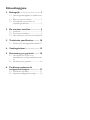 2
2
-
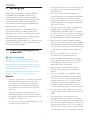 3
3
-
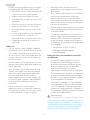 4
4
-
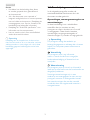 5
5
-
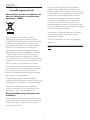 6
6
-
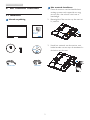 7
7
-
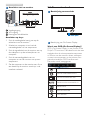 8
8
-
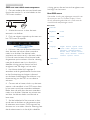 9
9
-
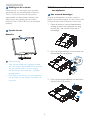 10
10
-
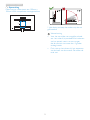 11
11
-
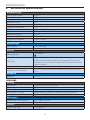 12
12
-
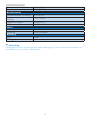 13
13
-
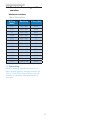 14
14
-
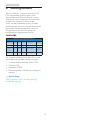 15
15
-
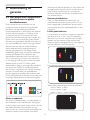 16
16
-
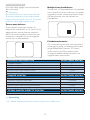 17
17
-
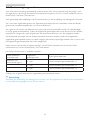 18
18
-
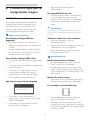 19
19
-
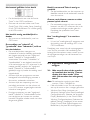 20
20
-
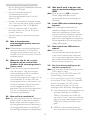 21
21
-
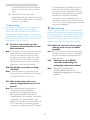 22
22
-
 23
23
Gerelateerde artikelen
-
Philips 193V5LSB2/10 Handleiding
-
Philips 196V3LAB5/00 Handleiding
-
Philips 196V4LSB2/00 Handleiding
-
Philips 200V4LAB2/00 Handleiding
-
Philips 162B9T/00 Handleiding
-
Philips 275P4VYKEB/00 Handleiding
-
Philips 196V3SB27/00 Handleiding
-
Philips 162B9TN/01 Handleiding
-
Philips 226V6QSB6/00 Handleiding
-
Philips 243V5LSB5/00 Handleiding